Garmin Drive 52 Handleiding
Lees hieronder de 📖 handleiding in het Nederlandse voor Garmin Drive 52 (26 pagina's) in de categorie Navigatie. Deze handleiding was nuttig voor 344 personen en werd door 2 gebruikers gemiddeld met 4.5 sterren beoordeeld
Pagina 1/26
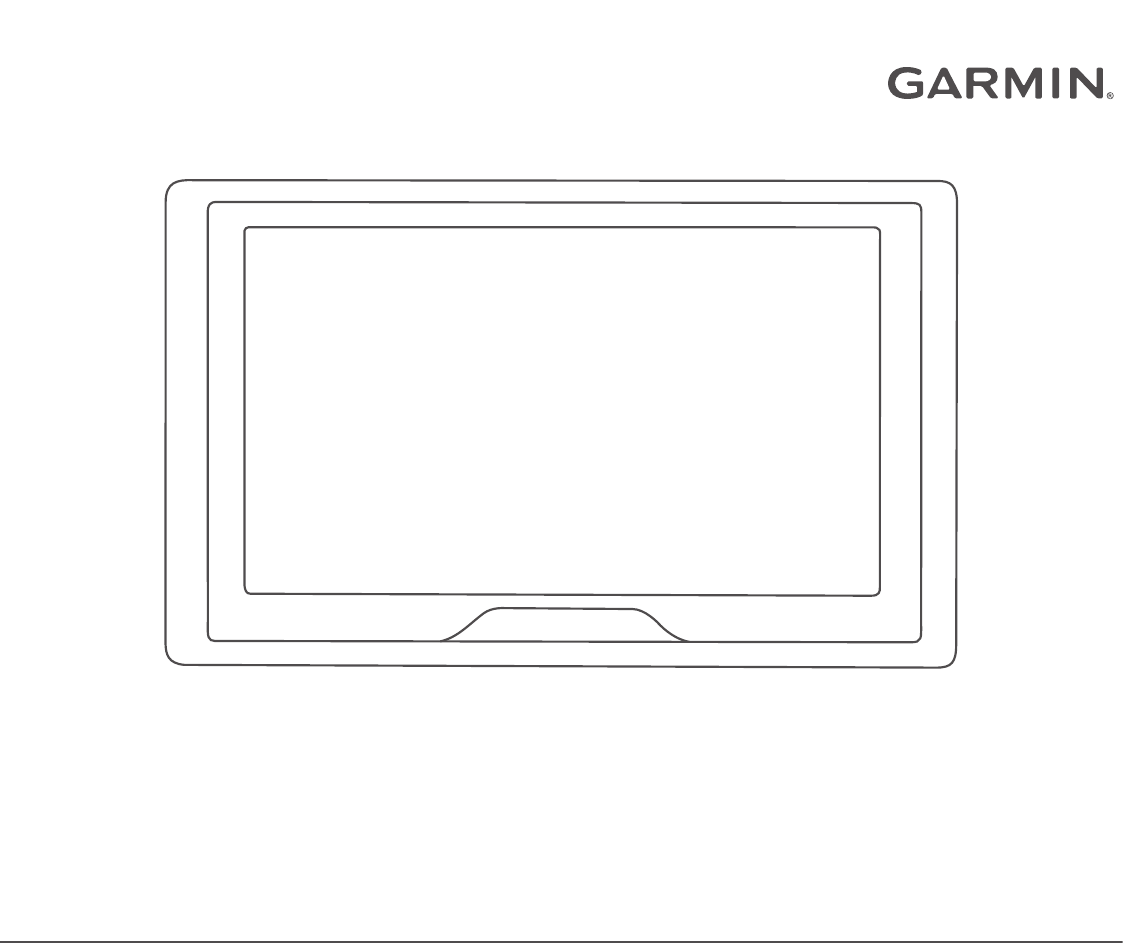
GARMIN DRIVE™ 52 /
GARMIN DRIVE 5 PRO
Gebruikershandleiding
© 2018 Garmin Ltd. of haar dochtermaatschappijen
Alle rechten voorbehouden. Volgens copyrightwetgeving mag deze handleiding niet in zijn geheel of gedeeltelijk worden gekopieerd zonder schriftelijke toestemming van Garmin. Garmin
behoudt zich het recht voor om haar producten te wijzigen of verbeteren en om wijzigingen aan te brengen in de inhoud van deze handleiding zonder de verplichting te dragen personen of
organisaties over dergelijke wijzigingen of verbeteringen te informeren. Ga naar www.garmin.com voor de nieuwste updates en aanvullende informatie over het gebruik van dit product.
Garmin® en het Garmin logo zijn handelsmerken van Garmin Ltd. of haar dochtermaatschappijen, geregistreerd in de Verenigde Staten en andere landen. Deze handelsmerken mogen niet
worden gebruikt zonder uitdrukkelijke toestemming van Garmin.
Garmin Drive™, Garmin Express™, en myTrends™ zijn handelsmerken van Garmin Ltd. of haar dochtermaatschappijen. Deze handelsmerken mogen niet worden gebruikt zonder uitdrukkelijke
toestemming van Garmin.
Android™ is een handelsmerk van Google Inc. Apple® en Mac® zijn handelsmerken van Apple Inc., geregistreerd in de Verenigde Staten en andere landen. Het woordmerk en de logo's van
Bluetooth® zijn eigendom van Bluetooth SIG, Inc. en voor het gebruik van dit woordmerk of deze logo's door Garmin is een licentie verkregen. Foursquare® is een handelsmerk van Foursquare
Labs, Inc. in de Verenigde Staten en andere landen. HISTORY® en het H logo zijn handelsmerken van A+E Networks en zijn beschermd in de Verenigde Staten en andere landen over de hele
wereld. Alle rechten voorbehouden. Gebruikt met toestemming. microSD® en het microSDHC logo zijn handelsmerken van SD-3C, LLC. TripAdvisor® is een geregistreerd handelsmerk van
TripAdvisor LLC. Windows®, Windows Vista® en Windows XP® zijn geregistreerde handelsmerken van Microsoft Corporation in de Verenigde Staten en andere landen.

Inhoudsopgave
Aan de slag..................................................................... 1
Garmin Drive 52 / Garmin Drive 5 Pro toesteloverzicht.............. 1
Het Garmin Drive toestel in uw voertuig bevestigen en
aansluiten................................................................................... 1
Het toestel in- of uitschakelen.....................................................1
GPS-signalen ontvangen............................................................ 1
Navigeren naar uw bestemming................................................. 1
Statusbalkpictogrammen............................................................ 1
Werken met de knoppen op het scherm..................................... 2
Het volume regelen.....................................................................2
De helderheid van het scherm aanpassen................................. 2
Functies voor het waarschuwen van de
bestuurder....................................................................... 2
Waarschuwingssignalen voor de bestuurder in- of
uitschakelen................................................................................ 2
Roodlichtcamera's en flitsers...................................................... 2
Locaties zoeken en opslaan.......................................... 2
Een locatie zoeken met behulp van de zoekbalk....................... 3
Een adres zoeken....................................................................... 3
Locatiezoekresultaten................................................................. 3
Locatiezoekresultaten weergeven op de kaart...................... 3
Het zoekgebied wijzigen............................................................. 4
Nuttige punten............................................................................ 4
Een locatie zoeken op categorie............................................ 4
Nationale parken zoeken....................................................... 4
HISTORY nuttige punten vinden........................................... 4
Foursquare.............................................................................4
TripAdvisor............................................................................. 4
Navigeren naar nuttige punten binnen een locatie................ 5
Zoekfuncties............................................................................... 5
Een kruispunt zoeken............................................................ 5
Een locatie zoeken met behulp van coördinaten................... 5
Parkeerplaats..............................................................................5
Parkeergelegenheid zoeken in de buurt van uw huidige
locatie.....................................................................................5
Een parkeerplaats zoeken in de buurt van een opgegeven
locatie.....................................................................................5
Betekenis van parkeerkleuren en -symbolen......................... 5
Recent gevonden locaties bekijken............................................ 5
De lijst met recent gevonden locaties wissen........................ 5
De huidige locatiegegevens weergeven..................................... 5
Nooddiensten en tankstations vinden.................................... 5
Routebeschrijving naar uw huidige locatie............................ 6
Een snelkoppeling toevoegen.................................................... 6
Een snelkoppeling verwijderen.............................................. 6
Locaties opslaan......................................................................... 6
Een locatie opslaan................................................................6
Uw huidige locatie opslaan.................................................... 6
Een opgeslagen locatie bewerken......................................... 6
Categorieën aan een opgeslagen locatie toewijzen.............. 6
Een opgeslagen locatie verwijderen...................................... 6
Een route volgen............................................................ 6
Routes........................................................................................ 6
Een route starten........................................................................ 6
Een route starten op de kaart................................................ 7
Naar huis navigeren............................................................... 7
Uw route op de kaart.................................................................. 7
Geavanceerde rijbaanassistentie.......................................... 7
Afslagen en richtingaanwijzingen bekijken............................ 7
De gehele route op de kaart weergeven................................ 7
Aankomst bij uw bestemming..................................................... 7
Parkeren bij uw bestemming..................................................7
Uw vorige parkeerplaats vinden.............................................8
Uw actieve route wijzigen........................................................... 8
Een locatie aan uw route toevoegen..................................... 8
De volgende bestemming in uw route overslaan................... 8
Uw route aanpassen.............................................................. 8
Een omweg maken................................................................ 8
De routeberekeningsmodus wijzigen..................................... 8
De route stoppen........................................................................ 8
Routesuggesties gebruiken........................................................ 8
Vertragingen, tol en bepaalde gebieden vermijden.................... 8
Files op uw route vermijden................................................... 8
Tolwegen vermijden............................................................... 8
Tolvignetten vermijden........................................................... 9
Punten vermijden op de route................................................ 9
Milieuzones vermijden........................................................... 9
Aangepast vermijden............................................................. 9
Offroad navigeren....................................................................... 9
De kaart gebruiken......................................................... 9
Kaartfuncties............................................................................... 9
Een kaartfunctie weergeven................................................ 10
Verderop................................................................................... 10
Naderende locatie weergeven............................................. 10
De categorieën verderop aanpassen................................... 10
Steden op de route................................................................... 10
Naderende steden en afritten met diensten bekijken.......... 10
Reisinformatie........................................................................... 10
Reisgegevens op de kaart weergeven................................ 10
De pagina met reisinformatie weergeven............................ 10
Het reislog weergeven......................................................... 10
Reisinformatie herstellen..................................................... 10
Verkeersproblemen op uw route weergeven............................ 11
Verkeersinformatie op de kaart weergeven......................... 11
Verkeersproblemen zoeken................................................. 11
De kaart aanpassen..................................................................11
De kaartlagen aanpassen.................................................... 11
Het kaartgegevensveld aanpassen..................................... 11
Het kaartperspectief wijzigen............................................... 11
Verkeersinformatie....................................................... 11
Verkeerinformatie ontvangen met behulp van een
verkeersinformatie-ontvanger................................................... 11
Abonnementen voor verkeersinformatie-ontvanger............. 11
Verkeersinformatie ontvangen via Smartphone Link................ 12
Verbinding maken met Smartphone Link............................. 12
De verbinding met Smartphone Link verbreken.................. 12
Verkeersinformatie inschakelen................................................12
Verkeersinformatie op de kaart weergeven.............................. 12
Verkeersproblemen zoeken................................................. 12
De apps gebruiken....................................................... 12
De gebruikershandleiding op uw toestel weergeven................ 12
Reisplanner...............................................................................13
Een reis plannen.................................................................. 13
Locaties in een reis wijzigen en de volgorde aanpassen..... 13
Attracties op uw route ontdekken........................................ 13
Routeopties wijzigen............................................................ 13
Navigeren aan de hand van een opgeslagen reis............... 13
Uw actieve route wijzigen en opslaan.................................. 13
Recente routes en bestemmingen weergeven......................... 13
Garmin Drive instellingen............................................ 13
Kaart- en voertuiginstellingen................................................... 13
Kaarten inschakelen............................................................ 13
Navigatie-instellingen................................................................14
Instellingen berekenmodus.................................................. 14
Een gesimuleerde locatie instellen...................................... 14
Instellingen hulpsysteem voor de bestuurder........................... 14
Gevarenzonealarminstellingen............................................ 14
Instellingen voor de achteruitrijcamera..................................... 14
Inhoudsopgave i
Product specificaties
| Merk: | Garmin |
| Categorie: | Navigatie |
| Model: | Drive 52 |
| Kleur van het product: | Zwart |
| Gewicht: | 170.8 g |
| Breedte: | 140 mm |
| Diepte: | 20 mm |
| Hoogte: | 84 mm |
| Bluetooth: | Nee |
| Beeldscherm: | TFT |
| Beeldschermdiagonaal: | 5 " |
| Resolutie: | 480 x 272 Pixels |
| Touchscreen: | Ja |
| Interne opslagcapaciteit: | 2 GB |
| Vormfactor: | Vast |
| Ondersteuning voor plaatsing: | Horizontaal |
| Type stroombron: | USB |
| Meegeleverde kabels: | USB |
| Compatibele geheugenkaarten: | MicroSD (TransFlash) |
| Snelstartgids: | Ja |
| Inclusief AC-adapter: | Ja |
| Agenda: | Ja |
| Ingebouwde luidsprekers: | Ja |
| Opslagmedia-type: | Geheugenkaart |
| Ingebouwde camera: | Nee |
| Text-to-speech berichten lezer: | Nee |
| Wekker: | Ja |
| USB-aansluiting: | Ja |
| Soort aansluiting: | Aanraakscherm |
| Ondersteunde frequentiebanden: | Niet ondersteund |
| Antenne: | Intern |
| Aantal mini-USB 2.0 poorten: | 1 |
| Bedrijfstemperatuur (T-T): | -20 - 55 °C |
| Batterijtechnologie: | Lithium-Ion (Li-Ion) |
| Type batterij: | Ingebouwd |
| Display met achtergrondverlichting: | Ja |
| Widescreen: | Ja |
| Auto energie adpater inclusief: | Ja |
| Raambevestigingshouder inbegrepen: | Ja |
| Water: | Nee |
| Sport (fitness, hardlopen): | Nee |
| Outdoor: | Nee |
| Geocaching: | Nee |
| Auto: | Ja |
| Vliegen: | Nee |
| Fiets: | Nee |
| Motorfiets: | Ja |
| Truck: | Ja |
| Camper/caravan: | Ja |
| Golf: | Nee |
| Snelheidslimiet: | Ja |
| Rijbaanbegeleiding: | Ja |
| Inclusief mappen: | Ja |
| Kaart dekking: | Canada, USA |
| Lifetime kaart updates: | Ja |
| Traffic Message Channel (TMC): | Nee |
| Live Traffic Message Channel (TMC): | Nee |
| Live service: | Nee |
| Waypoints: | Ja |
| Mogelijkheid om mappen toe te voegen: | Ja |
| Afmetingen scherm (HxV) (imperiaal): | 2.5 x 4.4 " |
| Verkeersborden: | Ja |
| Points of interest: | Ja |
| Adresingave: | City, House number, Street |
| Kaart geheugenopslag: | Interne opbeging |
| Trip computer: | Ja |
| Achteruitkijk camera klaar: | Ja |
| Snel zoeken: | Ja |
| Huisnummers: | Ja |
Heb je hulp nodig?
Als je hulp nodig hebt met Garmin Drive 52 stel dan hieronder een vraag en andere gebruikers zullen je antwoorden
Handleiding Navigatie Garmin

23 December 2022

23 December 2022

23 December 2022

19 Februari 2022

19 Februari 2022

11 Februari 2022

28 Februari 2022

9 Februari 2022

9 Maart 2022

18 Februari 2022
Handleiding Navigatie
- Navigatie Panasonic
- Navigatie Ford
- Navigatie Fiat
- Navigatie Grundig
- Navigatie JVC
- Navigatie Kenwood
- Navigatie Medion
- Navigatie Opel
- Navigatie Pioneer
- Navigatie Quintezz
- Navigatie Volvo
- Navigatie A-Rival
- Navigatie Airis
- Navigatie Apelco
- Navigatie Archos
- Navigatie Audi
- Navigatie Audiovox
- Navigatie Autovision
- Navigatie Becker
- Navigatie Binatone
- Navigatie Bluetech
- Navigatie Bullit
- Navigatie Danew
- Navigatie Eagle
- Navigatie Eclipse
- Navigatie Falk
- Navigatie Fujitsu Siemens
- Navigatie GlobalTronics
- Navigatie Goclever
- Navigatie GoRider
- Navigatie Hagenuk
- Navigatie Holux
- Navigatie Igo
- Navigatie Igo 8
- Navigatie Invion
- Navigatie Keomo
- Navigatie Kia
- Navigatie LX NAV
- Navigatie Macrom
- Navigatie Magellan
- Navigatie Mappy
- Navigatie Marquant
- Navigatie Mazda
- Navigatie Mio
- Navigatie Nav N Go
- Navigatie Navigon
- Navigatie Navitel
- Navigatie Navman
- Navigatie Navteq
- Navigatie Packard Bell
- Navigatie Parrot
- Navigatie PENTAGRAM
- Navigatie Prestigio
- Navigatie Raymarine
- Navigatie Raystar
- Navigatie Roadnavigator
- Navigatie RoHS
- Navigatie Route 66
- Navigatie Seat
- Navigatie Seecode
- Navigatie Simrad
- Navigatie Skoda
- Navigatie Snooper
- Navigatie Sungoo
- Navigatie Suzuki
- Navigatie Sygic
- Navigatie Tacx
- Navigatie TakeMS
- Navigatie Targa
- Navigatie TomTom
- Navigatie Toyota
- Navigatie VDO Dayton
- Navigatie Viamichelin
- Navigatie VW
- Navigatie WayteQ
- Navigatie Xzent
- Navigatie Zenec
Nieuwste handleidingen voor Navigatie

16 Oktober 2023

13 Oktober 2023

7 Oktober 2023

7 Oktober 2023

7 Oktober 2023

7 Oktober 2023

7 Oktober 2023

7 Oktober 2023

5 Oktober 2023

5 Oktober 2023